5 способів перенести музику з iTunes на Android
Різне / / November 28, 2021
Це вік стрімінгу. Оскільки дешевий і швидкий Інтернет доступний майже скрізь, навряд чи потрібно вичерпувати наш простір для зберігання медіафайлами. Пісні, відео, фільми можна транслювати в будь-який час і в будь-якому місці. Такі програми, як Spotify, YouTube Music, Wynk тощо, можна легко використовувати для відтворення будь-якої пісні в будь-який час.
Проте все ще є багато людей, які мають велику колекцію пісень та альбомів, які надійно зберігаються на локальному сховищі, наприклад на комп’ютері чи жорсткому диску. Нелегко відмовитися від ретельно підібраної бібліотеки улюблених мелодій. У той час завантаження та збереження пісень на комп’ютер через iTunes було досить стандартним. З роками iTunes почав застарівати. Використовують його лише ті, хто боїться втратити свою колекцію в процесі оновлення.
Якщо ви один із них і хочете перенесіть свою музику з iTunes на телефон Android тоді це стаття для вас. Надалі ми обговоримо різні способи, за допомогою яких ви можете синхронізувати свою музичну бібліотеку iTunes на Android, щоб не втратити жодної пісні зі своєї дорогоцінної колекції.
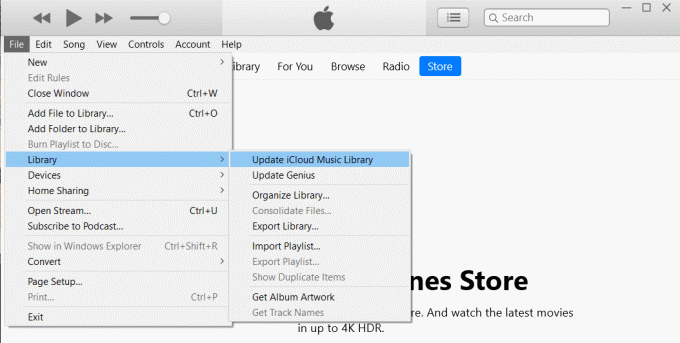
Зміст
- 5 способів перенести музику з iTunes на Android
- Спосіб 1. Перенесіть iTunes Music на телефон Android за допомогою Apple Music
- Спосіб 2: вручну перенесіть пісні з комп’ютера на телефон Android через USB
- Спосіб 3: передайте свою музику за допомогою doubleTwist Sync
- Спосіб 4. Синхронізуйте свою музичну бібліотеку iTunes на Android за допомогою iSyncr
- Спосіб 5. Синхронізуйте свою бібліотеку iTunes із Google Play Музикою (припинено)
5 способів перенести музику з iTunes на Android
Спосіб 1. Перенесіть iTunes Music на телефон Android за допомогою Apple Music
Якщо ви новий користувач Android і нещодавно перейшли з iOS, то вам, напевно, захочеться ще трохи почекати, перш ніж остаточно попрощатися з екосистемою Apple. У цьому випадку Apple Music є для вас найзручнішим рішенням. Додаток доступний на Play Store безкоштовно, і він може легко синхронізувати музичну бібліотеку iTunes на Android.
Крім того, оскільки Apple офіційно перемістила свою увагу з iTunes на Apple Music, це найкращий час для того, щоб зробити перехід. Щоб передати музику, ви повинні ввійти в той самий Apple ID на iTunes (на вашому ПК) і в програмі Apple Music (на телефоні). Крім того, вам потрібно мати підписку на Apple Music. Якщо всі ці умови виконуються, ви можете виконати наведені нижче дії, щоб негайно почати передачу пісень.
1. Спочатку відкрити iTunes на вашому ПК, а потім натисніть на Редагувати варіант.
2. Тепер виберіть вподобання зі спадного списку.

3. Після цього перейдіть до Генеральний вкладку, а потім переконайтеся, що прапорець біля Музична бібліотека iCloud увімкнено.

4. Тепер поверніться на домашню сторінку та натисніть на Файл варіант.
5. У спадному меню виберіть Бібліотека а потім натисніть на Оновіть музичну бібліотеку iCloud варіант.
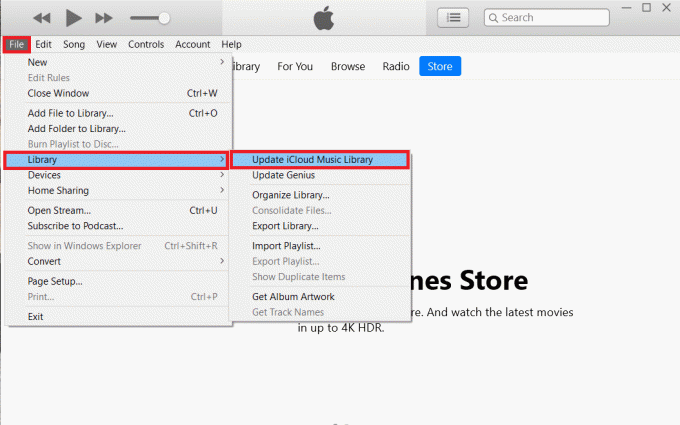
6. Тепер iTunes почне завантажувати пісні в хмару. Це може зайняти деякий час, якщо у вас багато пісень.
7. Зачекайте пару годин, а потім відкрийте Додаток Apple Music на телефоні Android.
8. Натисніть на Бібліотека опцію внизу, і ви знайдете всі свої пісні з iTunes тут. Ви можете відтворити будь-яку пісню, щоб перевірити, чи вона працює правильно.
Читайте також:5 способів швидко перенести контакти на новий телефон Android
Спосіб 2: вручну перенесіть пісні з комп’ютера на телефон Android через USB
Перераховані вище методи передбачають завантаження додаткових програм і отримання платних підписок на них. Якщо ви хочете уникнути всіх цих клопотів і вибрати більш просте та базове рішення, тоді на допомогу прийде старий добрий USB-кабель.
Ви можете просто підключити телефон до комп’ютера за допомогою USB-кабелю, а потім за допомогою Провідника Windows скопіювати файли з жорсткого диска на карту пам’яті телефону. Єдиним недоліком цієї системи є те, що телефон повинен бути підключений до ПК весь час під час передачі файлів. У вас не буде такої мобільності, як у випадку передачі через Хмару. Якщо ви все влаштовуєте, виконайте наведені нижче дії.
1. Перше, що вам потрібно зробити, це підключіть телефон до комп’ютера за допомогою USB-кабелю.
2. Тепер відкрийте Провідник Windows і перейдіть до папка iTunes на вашому комп’ютері.
3. тут, ви знайдете всі альбоми та пісні, які ви завантажили через iTunes.
4. Після цього переходьте до скопіюйте всі папки що містить ваші пісні.

5. Тепер відкрийте накопичувачвашого телефону і створити нову папку для вашої музики iTunes і вставте туди всі файли.
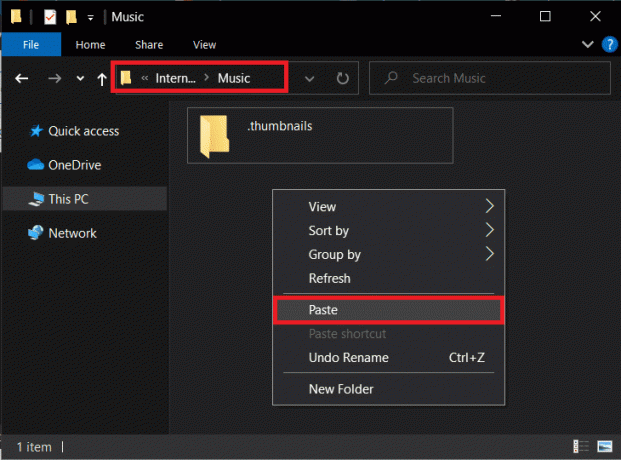
6. Після завершення передачі ви можете відкрити програму музичного плеєра за замовчуванням на своєму пристрої Android, і ви знайдете там всю свою бібліотеку iTunes.
Читайте також:Як перенести старі чати WhatsApp на новий телефон
Спосіб 3: передайте свою музику за допомогою doubleTwist Sync
Найкраще в Android полягає в тому, що ви завжди знайдете безліч сторонніх програм для виконання будь-яких завдань, якщо ви не хочете використовувати вбудовані або офіційні програми. Одним з таких прекрасних рішень сторонніх додатків є doubleTwist Sync. Це чудова альтернатива таким додаткам, як Google Play Music або Apple Music. Оскільки він сумісний як з Android, так і з Windows, він може діяти як міст для перенесення вашої бібліотеки iTunes з комп’ютера на телефон.
Програма в основному забезпечує синхронізацію між iTunes і вашим пристроєм Android. На відміну від інших програм і програмного забезпечення, це двосторонній міст, тобто будь-яка нова пісня, завантажена в iTunes, синхронізується на вашому пристрої Android і навпаки. Програма по суті безкоштовна, якщо ви влаштовуєте передачу файлів через USB. Якщо вам потрібна додаткова зручність хмарної передачі через Wi-Fi, то вам потрібно заплатити Сервіс AirSync. Нижче наведено покроковий посібник із використання програми подвійного Twist Sync.
1. по-перше, підключіть пристрій Android до комп’ютера. Ви можете зробити це за допомогою USB-кабелю або скористатися програмою AirSync.
2. Тоді, запустити програму doubleTwist на вашому комп’ютері.
3. Він автоматично виявить ваш телефон і покаже, скільки вільного місця у вас є.
4. Тепер перейдіть до Музика табл. Клацніть прапорець біля Синхронізація музики і обов'язково виберіть усі підкатегорії, як-от альбоми, списки відтворення, виконавці тощо.
5. Як згадувалося раніше, doubleTwist Sync може діяти як двосторонній міст, тому ви можете синхронізувати музичні файли на вашому Android з iTunes. Зробити це просто увімкніть прапорецьпоруч із Імпортувати нову музику та списки відтворення.
6. Коли все налаштовано, просто натисніть на Синхронізувати зараз і ваші файли почнуть передаватися на ваш Android з iTunes.
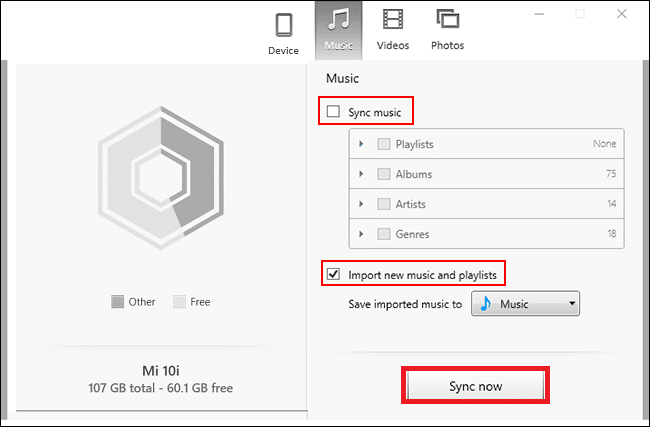
7. Ви можете відтворювати ці пісні на своєму телефоні за допомогою будь-якої програми музичного плеєра, яка вам подобається.
Спосіб 4. Синхронізуйте свою музичну бібліотеку iTunes на Android за допомогою iSyncr
Ще одна цікава стороння програма, яка допомагає вам синхронізувати музичну бібліотеку iTunes на Android, - це iSyncr додаток. Він доступний безкоштовно в Play Store, і ви можете завантажити його клієнт для ПК з нього веб-сайт. Передача відбувається через USB-кабель. Це означає, що після встановлення обох програм вам просто потрібно підключити телефон до комп’ютера та запустити програми на відповідних пристроях.
Клієнт ПК автоматично виявить пристрій Android і попросить вас це зробити вибрати тип файлів які ви хотіли б синхронізувати на своєму Android. Тепер вам потрібно натиснути на прапорець біля iTunes а потім натисніть на Синхронізувати кнопку.
Ваші музичні файли тепер будуть передані з iTunes на ваш телефон, і ви зможете відтворювати їх за допомогою будь-якої програми музичного плеєра. iSyncr також дозволяє синхронізувати вашу музичну бібліотеку бездротовим способом через Wi-Fi, якщо обидва пристрої підключені до однієї мережі.
Спосіб 5. Синхронізуйте свою бібліотеку iTunes із Google Play Музикою (припинено)
Google Play Музика — це вбудований музичний плеєр за умовчанням на Android. Він має хмарну сумісність, що полегшує синхронізацію з iTunes. Все, що вам потрібно зробити, це завантажити свої пісні в хмару, і Google Play Music синхронізує всю вашу бібліотеку на вашому пристрої Android. Google Play Музика — це революційний спосіб завантажувати, передавати й слухати музику, сумісну з iTunes. Це ідеальний міст між вашим iTunes і Android.
Крім того, Google Play Music доступний як на комп’ютері, так і на смартфоні. Він також пропонує хмарне сховище для 50 000 пісень, і, таким чином, ви можете бути впевнені, що зберігання не буде проблемою. Все, що вам потрібно для ефективної передачі музики, це додаткова програма, яка називається Менеджер музичних файлів Google (також відомий як Google Play Музика для Chrome), який вам потрібно буде встановити на своєму комп’ютері. Зайве говорити, що ви також повинні мати Google Play Музика додаток, встановлений на вашому телефоні Android. Коли обидві програми будуть на місці, виконайте наведені нижче дії, щоб дізнатися, як перенести свою музику.
1. Перше, що вам потрібно зробити, це запустити Менеджер музичних файлів Google програму на вашому комп'ютері.
2. Тепер увійдіть у свій обліковий запис Google. Переконайтеся, що ви ввійшли в той самий обліковий запис на своєму телефоні.
3. Це потрібно для того, щоб два пристрої були підключені та готові до синхронізації.
4. Тепер шукайте варіант Завантажте пісні в Google Play Music і торкніться його.
5. Після цього виберіть iTunes як місце, звідки ви хочете завантажити музику.
6. Натисніть на Почніть завантаження кнопку, і вона почне завантажувати пісні в хмару.
7. Ви можете відкрити програму Google Play Музика на телефоні та перейти до бібліотеки, і ви помітите, що ваші пісні почали з’являтися.
8. Залежно від розміру вашої бібліотеки iTunes це може зайняти деякий час. Тим часом ви можете продовжувати свою роботу і дозволити Google Play Музиці виконувати свою роботу у фоновому режимі.
Рекомендовано:
- Як перенести файли з внутрішньої пам’яті Android на SD-карту
- Як перенести дані зі старого телефону Android на новий
- Виправити невідповідний сенсорний екран на телефоні Android
- Як показати температуру процесора та графічного процесора на панелі завдань
Сподіваємося, що ця стаття була корисною і ви змогли передавати музику з iTunes на телефон Android. Ми розуміємо, що ваша музична колекція – це не те, що ви хотіли б втратити. Для всіх тих людей, які роками створювали свою музичну бібліотеку та спеціальні списки відтворення на iTunes, ця стаття є ідеальним посібником, який допоможе їм перенести свою спадщину на новий пристрій. Крім того, оскільки такі програми, як iTunes і навіть Google Play Music, скорочуються, ми рекомендуємо вам спробувати новітні програми, такі як YouTube Music, Apple Music і Spotify. Таким чином, ви зможете відчути найкраще з обох світів.


